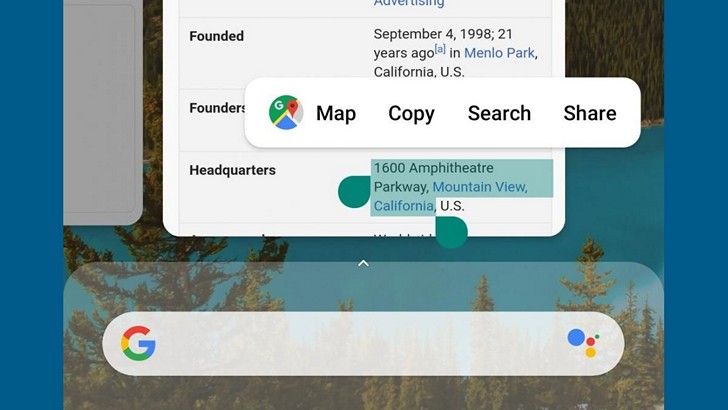В обновленной панели последних запущенных приложений, которую компания Google добавила в свой фирменный лончер еще в операционной системе Android 9 имеется одна интересная функция, имеющая наименование «Выбор на экране обзора», которая позволяет выбирать и копировать текст с карточек.
К сожалению, эта функция работает далеко не у всех: даже если вы установите лончер Google на свой смартфон или планшет, у вас её не будет, так как Google ограничила доступность Умного Выбора только устройствами Pixel.
Но, как оказалось, это ограничения легко снимаются, если вы имеете Android 10 устройство с установленным на нем Magisk (версия 20.1 и старше) и root правами.
Как установить Pixel Launcher с возможностью выбора текста в окнах панели последних запущенных приложения на любом Android 10 устройстве
Внимание! Все что вы делаете, вы делаете на свой страх и риск: вы можете получить циклическую перезагрузку вашего устройства или его зависание на этапе загрузке (способ лечения ниже).
1. Скачайте отсюда и установочный APK файл Pixel Launcher и установите его на свое устройство
2. Не делайте Pixel Launcher лончером по умолчанию
3. Откройте репозиторий Magisk, найдите и установите в нем модуль QuickSwitch
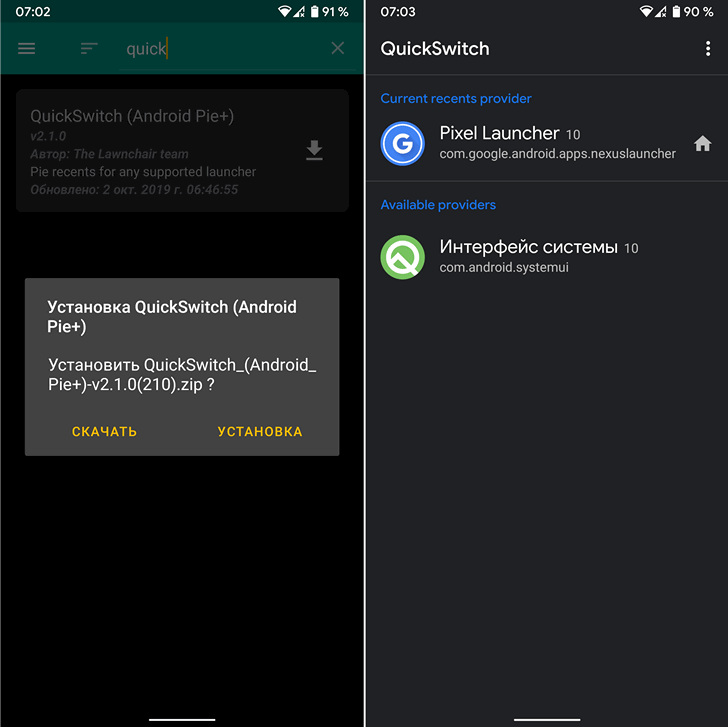
4. Перезагрузите свой телефон или планшет
5. Откройте QuickSwitch и выберите Pixel Launcher в качестве провайдера панели последних запущенных приложений.
6. Перезагрузите свой телефон.
7. Установите Pixel Launcher в качестве лончера по умолчанию.
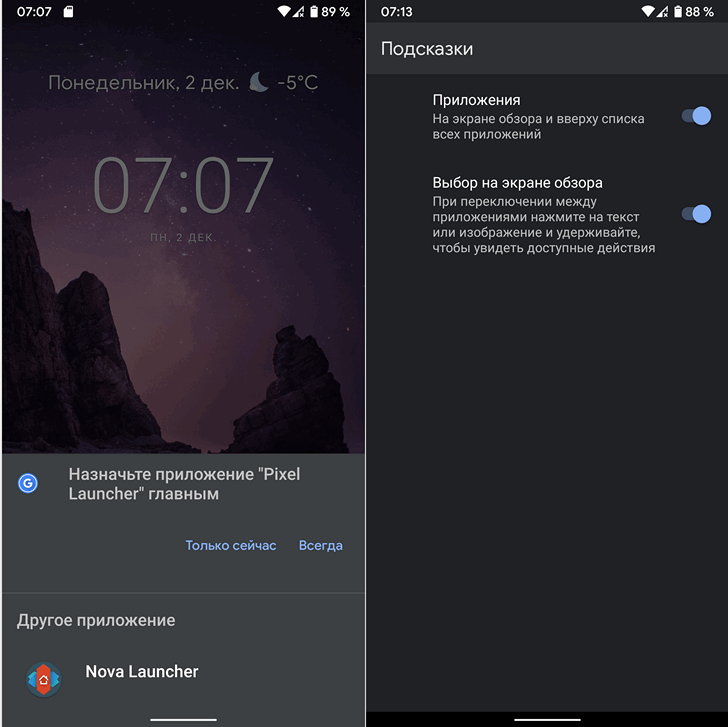
8. Скачайте отсюда и установите модуль Magisk Device Personalization Services
9. Перезагрузите свой телефон.
10. Откройте настройки Pixel Launcher, выберите «Рекомендуемые» и включите обе опции.
Вот и все!
Примечание. Если после установки модуля Device Personalization Services ваше устройство перестало загружаться, перезагрузите его в рекавери, откройте менеджер файлов и удалите папку модуля, который находится в /data/adb/modules.
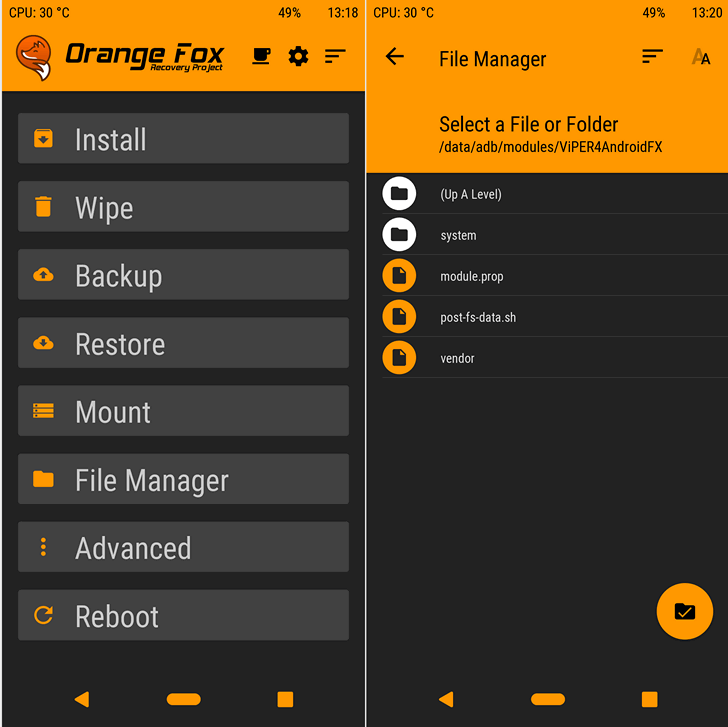
Похожие материалы:
Как установить ViPER4Android в Android 10
Быстрый доступ к напоминаниям Android с помощью ярлыка на рабочем столе
Популярное прошлых лет
- Проверить Android планшет или телефон на наличие вирусов и угроз, а также защитить от них поможет CM (Cleanmaster) Security FREE.
- Как исправить ошибку Wi-Fi «Подключение ограничено» на планшете Microsoft Surface
- Как создать резервную копию и восстановить Android телефон или планшет с помощью Titanium Backup
- Новая версия Google Play Маркет 3.5.15 (Скачать)
- Сравнительный обзор Samsung Galaxy Tab 7.7, Galaxy Tab 7.0 Plus и Galaxy Tab 7. Выбираем 7-дюймовый планшет Samsung.
- Советы и подсказки. Как оживить умерший после полного разряда батареи планшет Nexus 7
- Установка Windows 8.1 на планшет Asus T100TA с использованием WIMBoot
- Управляем закачкой торрентов с помощью Android телефона или планшета
- Скачать прошивки Android 5.1 Lolipop для смартфонов и планшетов Nexus уже можно на официальном сайте Google (Добавлено: Nexus 6, Nexus 7 2012 3G)
- Скачать живые обои MyWaterlive от ASUS Eee Pad Transformer и еще десяток других в этом стиле для Honeycomb планшетов.